
Copyright © Tosibox Oy 2012
User Manual - Beta Version 2
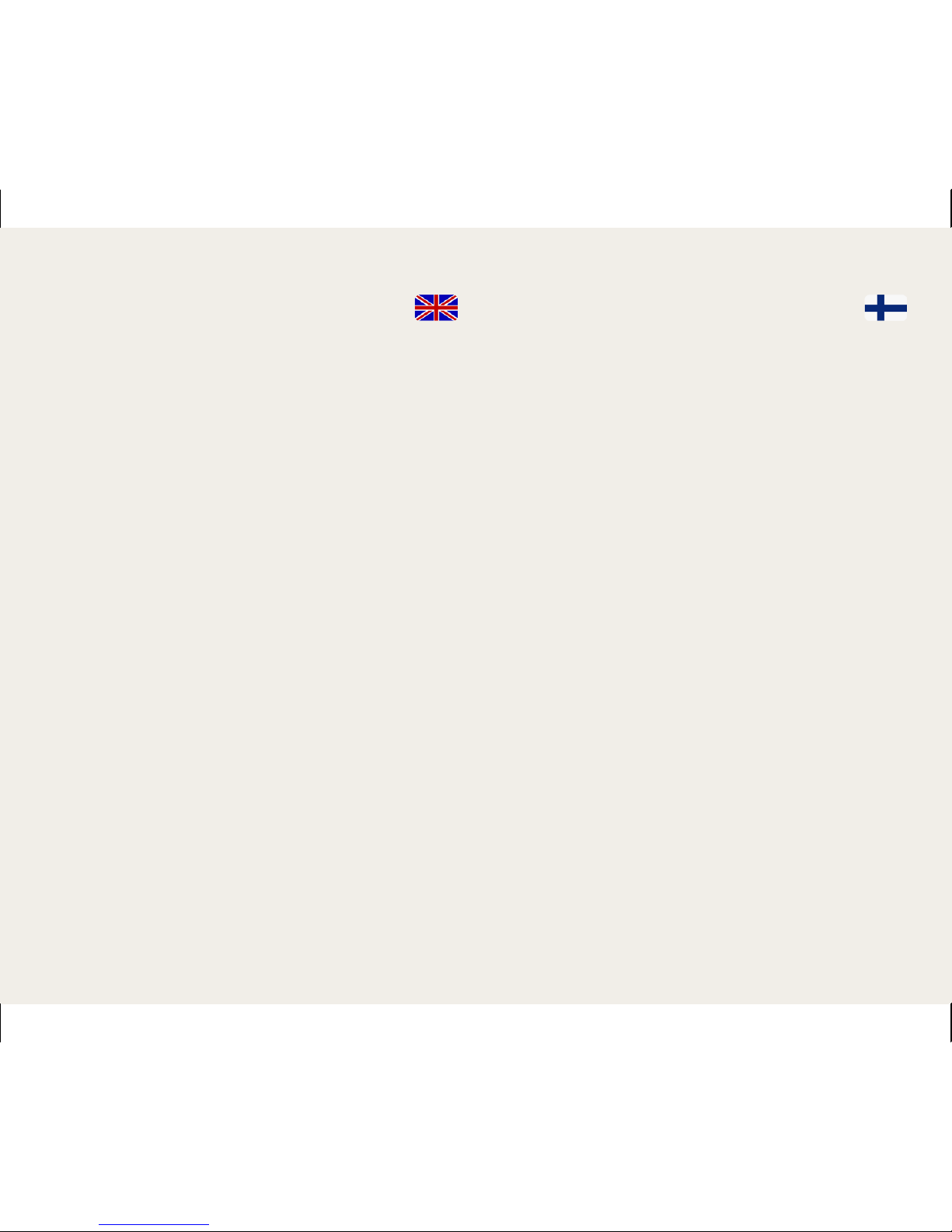
2
Table of Contents
1. Tosibox in brief 4
2. Tosibox glossary 5
3. Contents of the Tosibox sales package 6
4. Tosibox connections 7
5. Tosibox Key and Lock serialization 8
6. Serializing several Keys 10
7. Serializing several Locks 12
8. Serializing the Lock-Sub Lock 14
9. Bringing the Key into use 16
10. Lock settings 20
11. Devices with fixed IP address 22
12. Problem situations 24
13. Maintenance instructions 25
14. Tosibox – technical data 28
15. Tosibox licences 30
16. Declaration of Conformity 32
Sisällysluettelo
1. Tosibox lyhyesti 4
2. Tosibox sanastoa 5
3. Tosibox myyntipakkauksen sisältö 6
4. Tosibox liitännät 7
5. Tosibox Keyn ja Lockin sarjoitus 8
6. Usean Keyn sarjoitus 10
7. Usean Lockin sarjoitus 12
8. Lock-Sub Lock -sarjoitus 14
9. Keyn käyttöönotto 16
10. Lockin asetukset 20
11. Laitteet joilla kiinteä IP-osoite 22
12. Ongelmatilanteet 24
13. Huolto-ohjeita 25
14. Tosibox – tekniset tiedot 28
15. Tosibox-lisenssit 30
16. Vaatimustenmukaisuusilmoitus 32
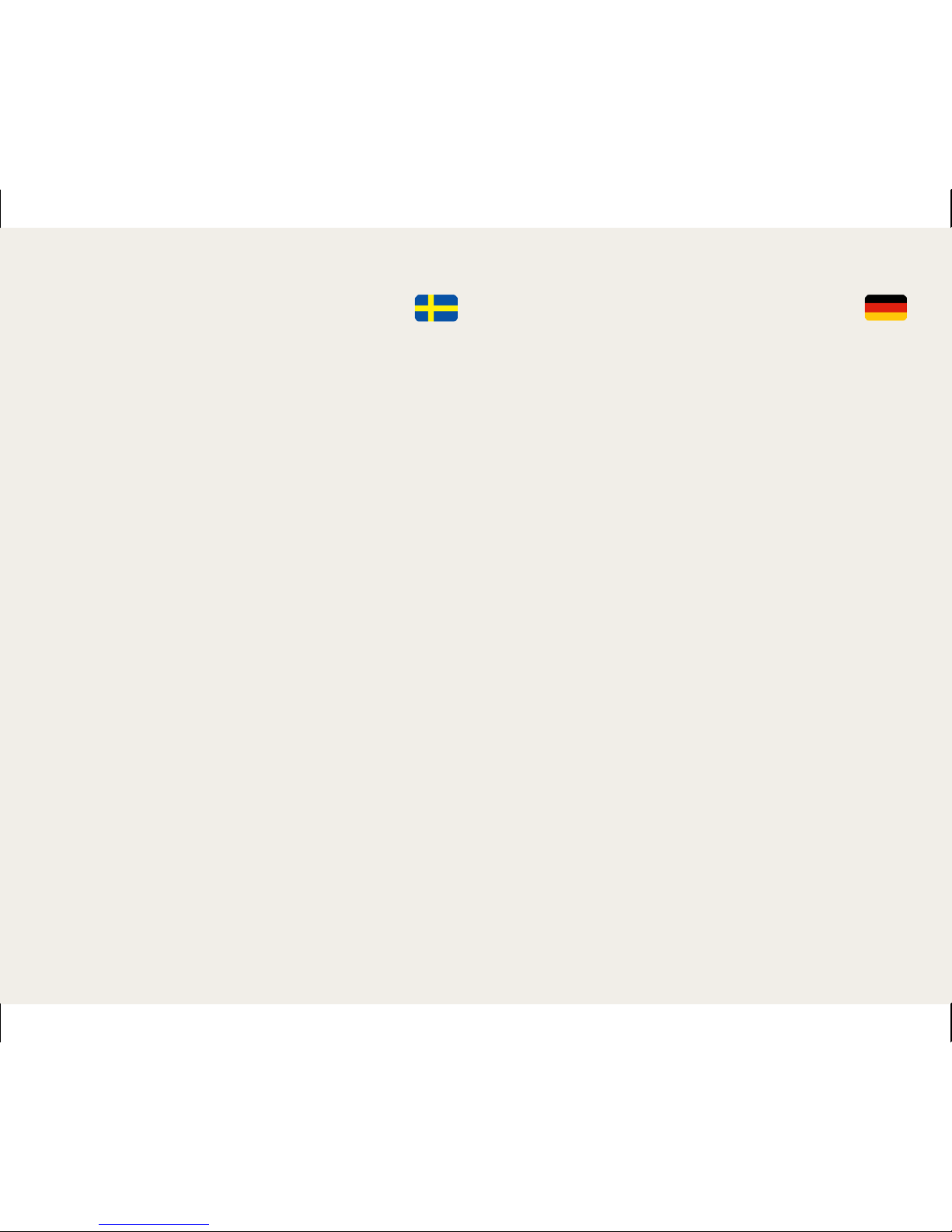
3
Innehåll
1. Kort om Tosibox 4
2. Tosibox ordlista 5
3. Innehåll i Tosibox försäljningsförpackning 6
4. Tosibox anslutningar 7
5. Tosibox-Key och -Lock serieläggning 8
6. Serieläggning av flera Keys 10
7. Serieläggning av flera Locks 12
8. Serieläggning av Lock-Sub Lock 14
9. Ibruktagande av en Key 16
10. Lock-inställningar 20
11. Maskiner med en fast IP adress 22
12. Problemsituationer 24
13. Serviceinstruktioner 25
14. Tosibox tekniska uppgifter 28
15. Tosibox-licenser 30
16. Försäkran om överensstämmels 32
Inhaltsverzeichnis
1. Tosibox in Kürze 4
2. Tosibox-Glossar 5
3. Inhalt der Tosibox-Verkaufsverpackung 6
4. Tosibox-Anschlüsse 7
5. Tosibox-Key und -Lock-Serialisierung 8
6. Serialisierung mehrerer Keys 10
7. Serialisierung mehrerer Locks 12
8. Serialisierung des Lock-Sub Lock 14
9. Inbetriebnahme des Key 16
10. Lock-Einstellungen 20
11. Geräte mit festgelegtem IP Adresse 22
12. Problemlösung 24
13. Wartungshinweise 25
14. Technische Daten Tosibox 28
15. Tosibox-Lizenzen 30
16. Konformitätserklärung 32
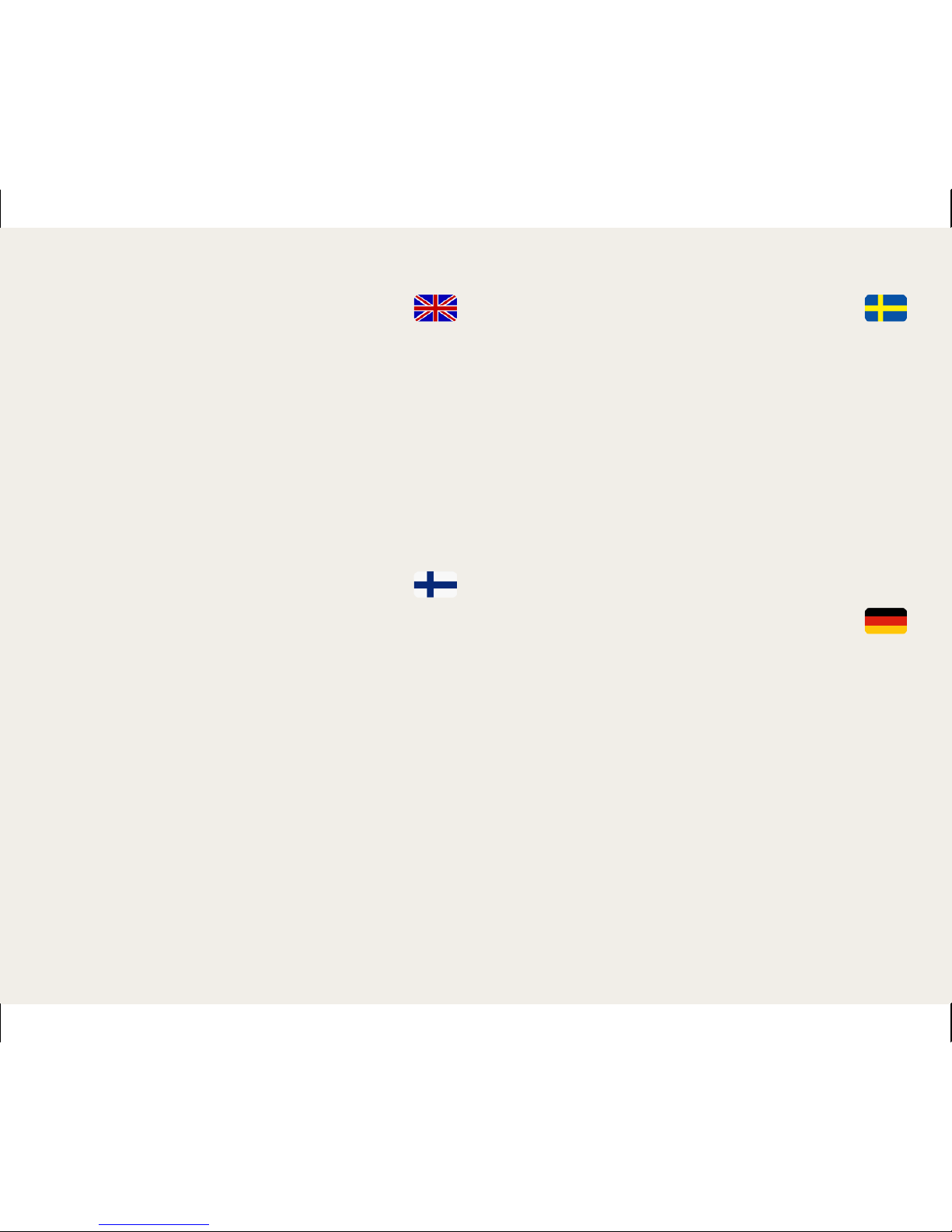
4
Dear User!
Tosibox offers a new, automatic way to establish
a remote connection easily, cost-efficiently and safely.
Tosibox is a plug-and-play data automation product. All you
need to bring it into use is mains current and an Internet
connection. The operating principle of Tosibox resembles that
of a lock and key.
The product consists of a key device (Key) and a locking
device (Lock). The system is brought into use by serializing the
equipment physically through a USB port. The settings of the
Tosibox locking device do not usually need to be changed.
Hyvä Käyttäjä!
Tosibox tarjoaa täysin uudenlaisen, automaattisen tavan
muodostaa etäyhteys helposti, edullisesti ja turvallisesti.
Tosibox on kytke-ja-käytä menetelmään perustuva
tietoautomaatiotuote, jonka käyttöönotossa tarvitaan vain
verkkovirtaa ja internetliittymä. Tosiboxin toimintaperiaate
muistuttaa mekaanisen lukon ja avaimen toimintaa.
Tuote koostuu avainlaitteesta (Key) ja lukkolaitteesta (Lock).
Käyttöönotto tapahtuu sarjoittamalla laitteet fyysisesti
toisiinsa USB-portin kautta.
Käyttöönotossa ei yleensä tarvitse muuttaa Tosiboxlukkolaitteen asetuksia.
Bästa Användare!
Tosibox erbjuder ett helt nytt, automatiskt sätt att
bilda en fjärranslutning enkelt, förmånligt och säkert.
Tosibox är en dataautomationsprodukt som baserar sig
på plug-and-play-tekniken. För att ta den i bruk krävs
endast nätström och en internetanslutning. Tosibox
verksamhetsprincip påminner om ett mekaniskt lås med
nyckel.
Produkten består av en nyckelmaskin (Key) och en låsmaskin
(Lock). Ibruktagandet sker genom att fysiskt serielägga
maskinerna med varandra via USB-porten.
Oftast behövs Tosibox-låsmaskinens inställningar inte ändras
i ibruktagandet.
Geehrter Benutzer!
Tosibox bietet einen völlig neuartigen, automatischen Weg
zur Herstellung einer Kommunikationsverbindung: leicht,
kostengünstig und sicher.
Tosibox ist ein Produkt der Datenautomation und basiert auf
dem Plug-and-use-Verfahren, für die Inbetriebnahme sind
nur Netzstrom und ein Internetanschluss erforderlich. Das
Arbeitsprinzip von Tosibox ist ähnlich wie die Funktion einer
mechanischen Sperre und eines Schlüssels.
Das Produkt besteht aus einem Schlüsselgerät (Key) und
einem Sperrgerät (Lock). Die Inbetriebnahme erfolgt durch
physische Serialisierung der Geräte untereinander über einen
USB-Port.
Bei der Inbetriebnahme müssen die Einstellungen des
Tosibox-Sperrgerätes normalerweise nicht geändert werden.

5
Tosibox glossary
Key = an intelligent, microprocessor using USB connected key
device that establishes a connection with the locking device.
Sub Key = an accessory key device.
Lock = a locking device that acts as a host to the Keys, Sub
Keys and Sub Locks. The Lock automatically distributes IP
addresses to remotely controlled devices that are connected.
The controlled devices with fixed IP address can also be
controlled with the Lock.
Sub Lock = a Lock that has been converted to Sub Lock mode
of operation. When connecting two Locks with each other one
of them has to be in sub Lock mode of operation.
Industry setting = data transfer through the Tosibox to the
Internet is prevented.
Tosibox-sanastoa
Key = Älykäs, prosessorin sisältävä USB-liitäntäinen
avainlaite, jonka avulla muodostuu yhteys lukkolaitteeseen.
Sub Key = Lisäavainlaite.
Lock = Lukkolaite, joka toimii isäntänä Key, Sub Key ja Sub
Lock -laitteille. Lock jakaa siihen liitetyille etäohjattaville
laitteille automaattisesti IP-osoitteet. Lockilla voidaan ohjata
myös kiinteä IP-osoitteisia laitteita.
Sub Lock = Lock-laite, joka on muutettu ohjelmallisesti Sub
Lock -tilaan. Yhdistettäessä kaksi Lock-laitetta keskenään,
toisen niistä on oltava Sub Lock -tilassa
Industry-asetus = Tosiboxin kautta kulkeva tietoliikenne
julkiseen internetiin on estetty.
Tosibox ordlista
Key = En intelligent, microprocessor innehållande
nyckelmaskin med USB-anslutning. som bildar en anslutning
till låsmaskinen.
Sub Key = Extra nyckelmaskin
Lock = Låsmaskin som fungerar som värd för Key, Sub Key
och Sub Lock -maskiner. Lock-maskinen delar automatiskt IPadresser ttill de fjärrstyrda maskiner som är kopplade till dessa.
Maskiner med statisk IP-adress kan också styras med Locket.
Sub Lock = Ett Lock som har modifierats programmvis
att fungera i Sub Lock verksamhetsläge. När två Locks
blir kopplats med varandra, den andra ska vara i Sub Lock
verksamhetsläge.
Industry-inställning = Datatrafiken via Tosibox är förhindrad
att nå öppet internet.
Tosibox-Glossar
Key = ein intelligentes, Mikroprozessor unter Verwendung der
USB verbundenen Schlüsselgerät, mit dem eine Verbindung
zum Sperrgerät hergestellt wird.
Sub Key = Zusätzliches Schlüsselgerät.
Lock = Sperrgerät, das als Master für die Key, Sub Key
und Sub Lock -Geräte fungiert. Ein Lock weist daran
angeschlossenen fernzusteuernden Geräten automatisch
IP-Adressen zu. Geräte mit festen IP-Adressen kann auch mit
der Lock-Gerät steuern.
Sub-Lock = ein Key, der in Vorverschlußbetriebsart
umgewandelt worden ist. Wenn es zwei Locks mit einander
einer von ihnen müssen in der Sub Lock betriebsart sein.
Industry-Einstellung = die über Tosibox laufende
Datenübertragung an das öffentliche Internet ist gesperrt.
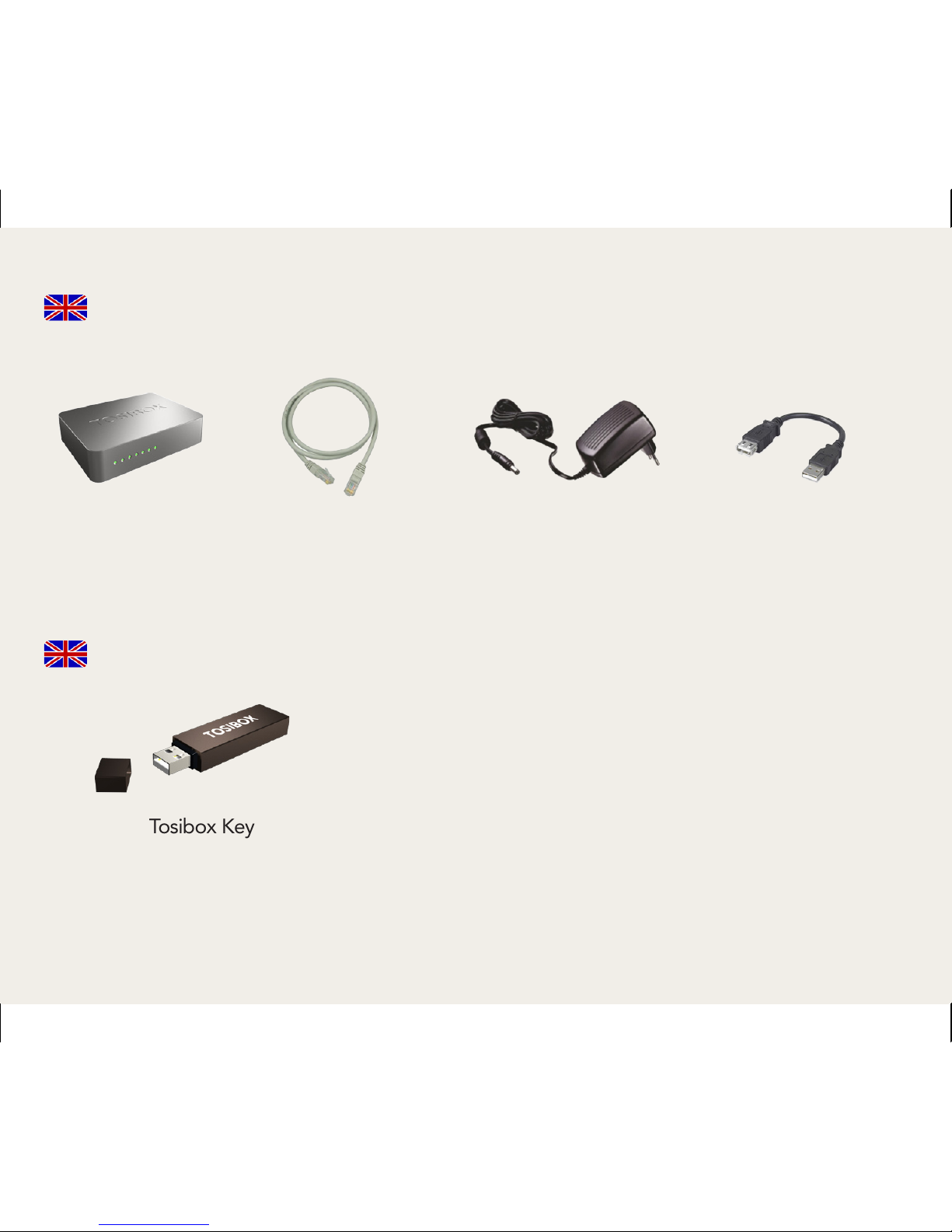
6
Basic sales package contents:
Optional contents:
Tosibox Lock Ethernet Cable AC Adapter USB Cable
Tosibox Key

7
DC Power Input
Reset Button (Not used)
Service Port
LAN3 Port
LAN2 Port
LAN1 Port
WAN Port
USB Port
WAN
LAN1
LAN2
LAN3
Service
WLAN
Power
WLAN Antenna Ports
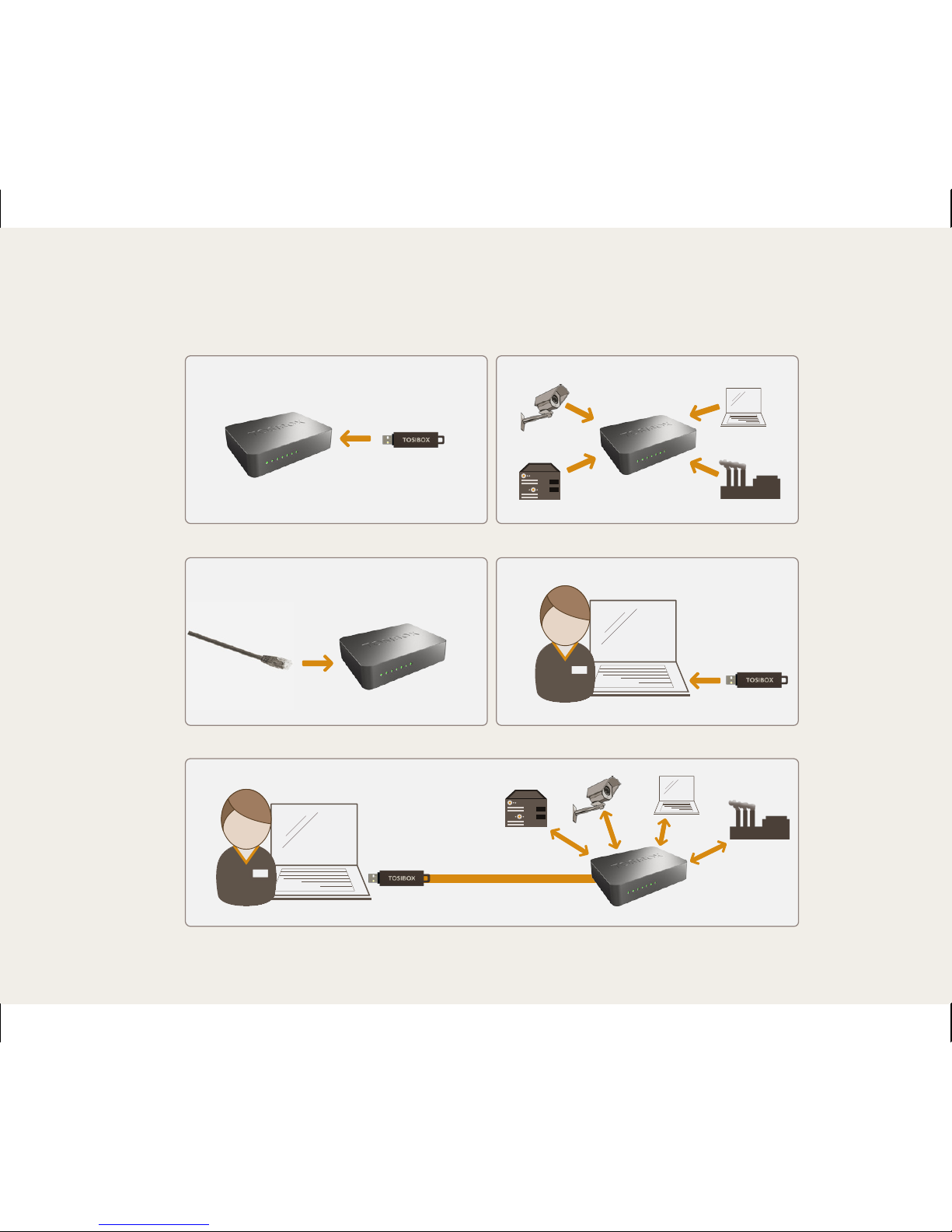
8
1. 2.
3.
5.
4.
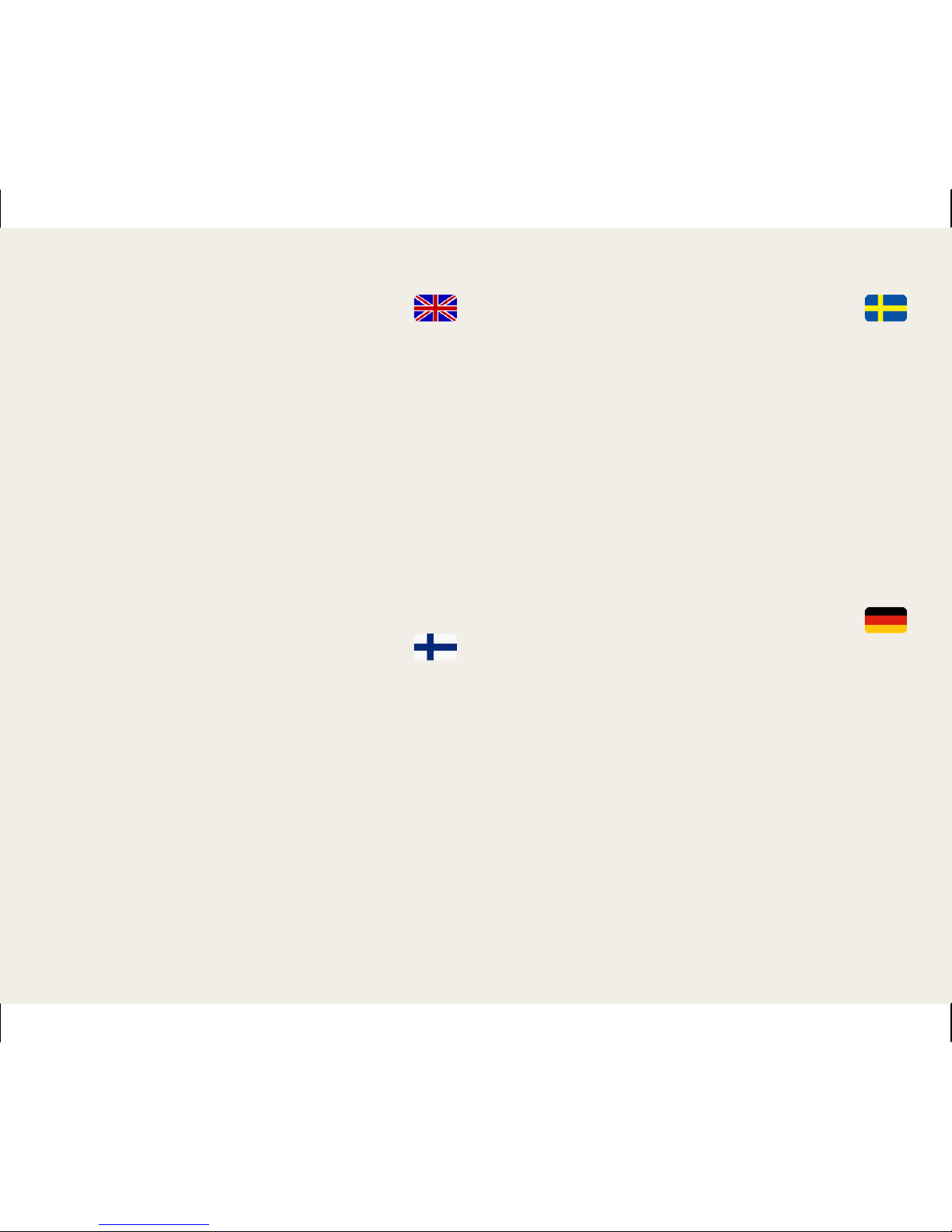
9
Tosibox Key and Lock serialization
1. Connect the Tosibox AC adapter to the Lock and
wait for 2 minutes. Serialize the Key to the Lock by
inserting the Key into the USB port of the Lock. When
the LED on the Key stops blinking, the serialization is
complete. Remove the Key from the Lock.
2. Connect the device to be remotely controlled to
some of the LAN ports (LAN1, LAN2, LAN3) of the
Lock.
3. Connect the Key to your computer and install the
Key. Follow the section ”Bringing the key into use”.
4. Tosibox is now ready. You can use, control and
monitor remote objects.
Tosibox-Key och -Lock serieläggning
1. Koppla Tosibox-strömkällan till Locket och vänta
2 minuter. Serielägg en Key med ett Lock genom att
placera Keyn i Lockets USB-port. Serieläggningen
är klar när LED-lampan på Keyn slutar blinka. Lösgör
Keyn från låsmaskinen.
2. Anslut maskinen som ska fjärrstyras till en av Lockmaskinens LAN-port (LAN1, LAN2, LAN3).
3. Anslut Keyn med din egen dator och installera
Keyn. Se ”ibruktagande av en Key”.
4. Tosibox är klar. Du kan använda, styra och övervaka
fjärrobjekt.
Tosibox Keyn ja Lockin sarjoitus
1. Kytke Tosibox-virtalähde Lockiin ja odota
2 minuuttia. Sarjoita Key Lockiin laittamalla Key
Lockin USB-porttiin. Kun Keyn LED-valo lakkaa
vilkkumasta, sarjoitus on valmis. Irroita Key
lukkolaitteesta.
2. Kytke etäohjattava laite johonkin Lockin LANporteista (LAN1, LAN2, LAN3).
3. Liitä Key omaan tietokoneeseesi ja asenna Key
ohjeen kohta ”Keyn käyttöönotto” mukaisesti.
4. Tosibox on valmis. Voit käyttää, ohjata ja valvoa
etäkohteita.
Tosibox-Key und -Lock -Serialisierung
1. Verbinden Sie das Tosibox-Stromversorgungsgerät
mit dem Lock und warten Sie für 2 minuten.
Serialisieren Sie den Key für den Lock durch Einstecken des Key in den USB-Port des Lock. Wenn die
LED-Anzeige nicht mehr blinkt, ist die Serialisierung
abgeschlossen. Key vom Sperrgerät abnehmen.
2. Fernzusteuernde Geräte an den LAN-Port (LAN1,
LAN2 oder LAN3) in dem Lock anschließen.
3. Key mit dem eigenen Computer verbinden und
Key installieren. Siehe ”Inbetriebnahme des Key”.
4. Tosibox Ist fertig installiert. Sie können RemoteObjekte benutzen, steuern und überwachen.
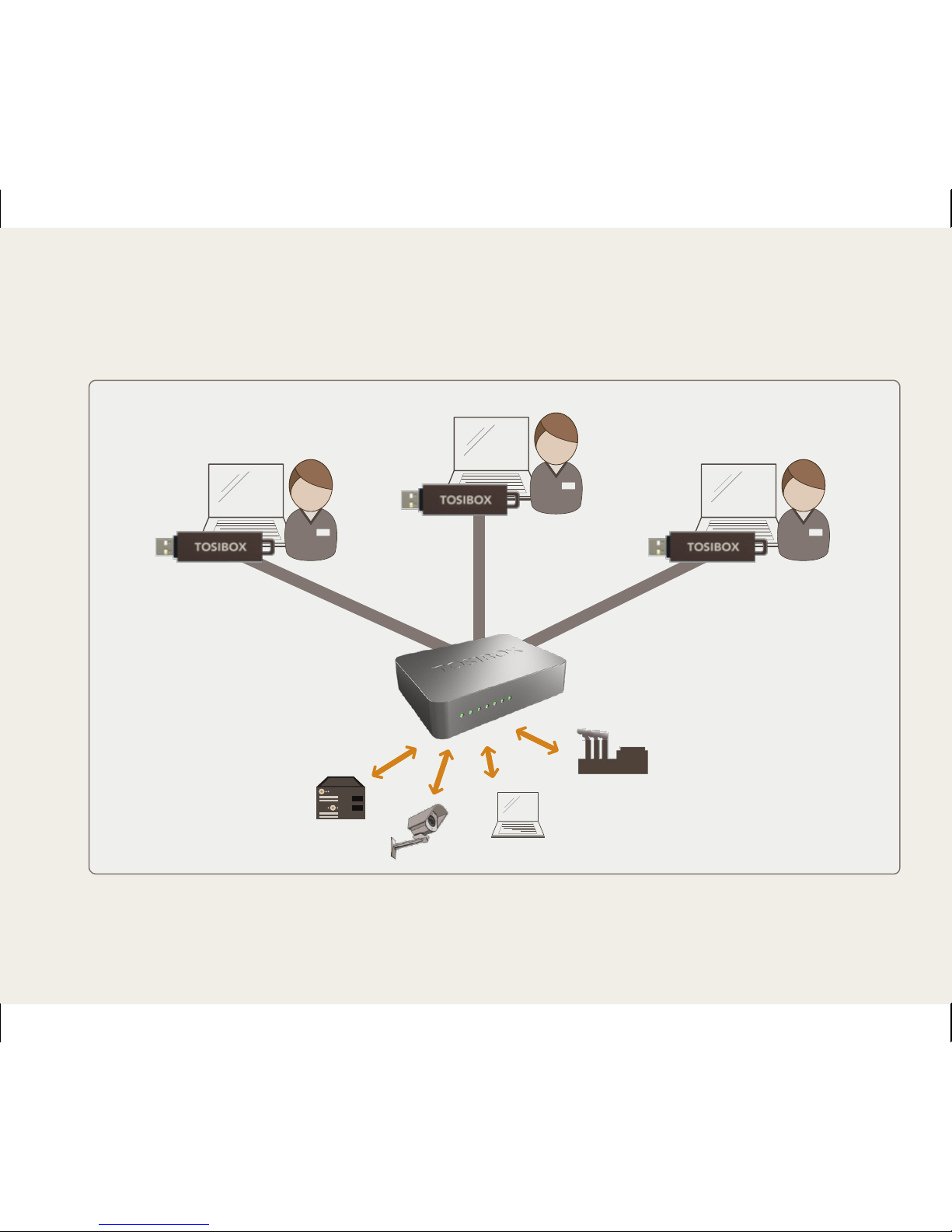
10
Key
Key
Key

11
Serializing several Keys
You are free to serialize the number of Keys
you require to the Lock.
1. Serialize the first Key to the Lock by inserting the
Key into the USB port of the Lock. When the LED on
the Key stops blinking, the serialization is complete.
Remove the Key from the Lock.
2. Take a new Key and insert it into the Lock’s USB
port.
3. Repeat step 2 for the required number of Keys.
4. Tosibox is now ready.
Usean Keyn sarjoitus
Voit sarjoittaa Lockiin tarvitsemasi määrän Keytä.
1. Sarjoita ensimmäinen Key Lockiin laittamalla
Key Lockin USB-porttiin. Kun Keyn LED-valo lakkaa
vilkkumasta sarjoitus on valmis. Irroita Key Lockista.
2. Ota uusi Key ja käytä sitä Lockin USB-portissa.
3. Toista kohta 2. tarvitsemallesi määrälle Keytä.
4. Tosibox on valmis.
Serieläggning av flera Keys
Du kan serielägga det antal Keys du behöver
för ditt Lock.
1. Serielägg den första Keyn med Locket genom att
placera Keyn i Lockets USB-port. Serieläggningen
är klar när LED-lampan på Keyn slutar blinka. Lösgör
Keyen från Locket.
2. Ta en ny Key och placera den i Lockets USB-port.
3. Upprepa punkt 2 för det antal Keys du behöver.
4. Tosibox är klar.
Serialisierung mehrerer Keys
Sie können die für den Lock erforderliche
Anzahl Keys serialisieren.
1. Serialisieren Sie den ersten Key für den Lock
durch Einstecken des Key in den USB-Port des
Lock. Wenn die LED-Anzeige nicht mehr blinkt, ist
die Serialisierung abgeschlossen. Key vom Lock
abnehmen.
2. Nehmen Sie einen neuen Key und stecken Sie ihn
in den USB-Port des Lock.
3. Punkt 2 für die erforderliche Anzahl Keys
wiederholen.
4. Tosibox Ist fertig installiert.

12
Key

13
Serializing several Locks
You can serialize to the Key the number of
Locks you need.
1. Serialize the Key to the Lock by inserting the Key
into the USB port of the Lock. When the LED on
the Key stops blinking, the serialization is complete.
Remove the Key from the Lock.
2. Take a new Lock and insert the Key into the Lock’s
USB port.
3. Repeat step 2 for the required number of Locks.
4. Tosibox is now ready.
Usean Lockin sarjoitus
Voit sarjoittaa Keyhin tarvitsemasi määrän Lockeja.
1. Sarjoita Key Lockiin laittamalla Key Lockin USBporttiin. Kun Keyn LED-valo lakkaa vilkkumasta
sarjoitus on valmis. Irroita Key Lockista.
2. Ota uusi Lock ja käytä Keytä sen USB-portissa.
3. Toista kohta 2. tarvitsemallesi määrälle Lockeja.
4. Tosibox on valmis.
Serieläggning av flera Locks
Du kan serielägga det antal Locks du behöver
för Keys.
1. Serielägg en Key med ett Lock genom att placera
Keyn i Lockets USB-port. Serieläggningen är klar när
LED-lampan på Keyn slutar blinka. Lösgör Keyen från
Locket.
2. Ta ett nytt Lock och placera Keyn i dess USB-port.
3. Uppreka punkt 2 för det antal Locks du behöver.
4. Tosibox är klar.
Serialisierung mehrerer Locks
Sie können die für den Key erforderliche Menge
Locks serialisieren.
1. Serialisieren Sie den Key für den Lock durch
Einstecken des Key in den USB-Port des Lock.
Wenn die LED-Anzeige nicht mehr blinkt, ist
die Serialisierung abgeschlossen. Key vom Lock
abnehmen.
2. Nehmen Sie einen neuen Lock und stecken Sie
den Key in dessen USB-Port.
3. Punkt 2 für die erforderliche Anzahl Locks
wiederholen.
4. Tosibox Ist fertig installiert.

14
Serializing the Lock-Sub Lock
1. Convert one of the two Locks into
a Sub Lock mode:
- Log in to the Lock via the ”Service”-port.
Address is ”http//laite.tosibox” or
”172.17.17.17”.
- Go to Settings --> Mode. Select ”Device mode”
-setting as ”Sub Lock” and select ”Save”.
- Go to ”Network” --> ”LAN”. Select
”Unmanaged” from ”Protocol” -menu. Select
”Switch protocol” and select ”Save”.
- Software conversion of Lock into a Sub Lock
mode is ready after reboot (select ”Settings” -->
”Reboot”). Wait for 2 min. before proceeding to
next phase.
2. Make the Lock–Sub Lock serialization as follows:
A) Insert the Key into the USB-port of the Lock.
When the LED on the Key stops blinking,
remove the Key from the Lock.
B) Insert the Key into the USB-port of the Sub
Lock. When the LED on the Key stops blinking,
remove the Key from the Sub Lock.
C) Insert the Key again into the USB-port of the
Lock. When the LED on the Key stops blinking,
remove the Key from the Lock.
3. Tosibox is now ready. A readiness for a VPN
connection between the two locking devices has
been established.
3. 4.
1. 2.
Lock
Lock
Lock
Sub Lock
Sub Lock Sub Lock
Lock
x2
Lock
Lock
Lock
Lock
Sub Lock

15
Lock-Sub Lock -sarjoitus
1. Muuta toinen Lockeista Sub Lockiksi seuraavasti:
- Kirjaudu Lockiin sen ”Service”-portista osoitteella
”http://laite.tosibox” tai ”172.17.17.17”.
- Mene kohtaan ”Settings” --> ”Mode”. Valitse
”Device mode” -asetukseksi ”Sub Lock” ja
valitse ”Save”.
- Mene kohtaan ”Network” --> ”LAN”. Valitse ”Protocol”
-kohdasta ”Unmanaged”. Valitse ”Switch protocol” ja
valitse ”Save”
- Lockin ohjelmallinen muutos SubLockiksi on valmis
uudelleen käynnistyksen jälkeen (valitse ”Settings”
-->”Reboot”). Odota 2 min. ennen seuraavaan
vaiheeseen siirtymistä.
2. Tee Lock-Sub Lock -sarjoitus seuraavasti:
A) Laita Key Lockin USB-porttiin. Irroita Key Lockista
kun Keyn LED-valo lakkaa vilkkumasta.
B) Laita Key Sub Lockin USB-porttiin. Irroita Key Sub
Lockista kun Keyn LED-valo lakkaa vilkkumasta.
C) Laita Key uudestaan Lockin USB-porttiin. Kun Keyn
LED-valo lakkaa vilkkumasta sarjoitus on valmis.
Irroita Key Lockista.
3. Tosibox on valmis. Valmius kahden lukkolaitteen väliseen
VPN-yhteyteen on luotu.
Serieläggning av Lock-Sub Lock
1. Ställa en av de två Locks till Sub Lock verksamhetsläge:
- Logga in i Locket från ”Service”-anslutningen i adress
”http://laite.tosibox” eller ”172.17.17.17”.
- Gå till ”Settings”--> ”Mode”. Välj ”Device mode”
-inställningen ”Sub Lock” och välj ”Save”.
- Gå till ”Network” --> ”LAN”. Välj ”Protocol” -->
”Unmanaged”. Välj ”Switch protocol” och välj ”Save”
- Software förändringen från Lock till Sub Lock är klar efter
omstart (välj ”Settings” -->”Reboot”). Vänta for 2 min.
före nästa steg.
2. Gör serieläggning av Lock-Sub Lock så här:
A) Placera Keyn i Lockets USB-port. Lösgör Keyn från
Locket då Keyns LED-lampa slutar blinka.
B) Placera Keyn i Sub Lockets USB-port. Lösgör Keyn från
Locket då Keyns LED-lampa slutar blinka.
C) Placera Keyn en gång till i Lockets USB-port. Lösgör
Keyn från Locket då Keyns LED-lampa slutar blinka.
3. Tosibox är klar. Beredskapen för en VPN-anslutning
mellan två låsmaskiner är nu klar.

16
Bringing the Key into use
1. Insert the serialized Key into the USB -port of your
computer.
2. Wait until an autoplay -window opens on the screen. Open
the Tosibox -folder > start Tosibox.exe. If your computer asks
whether you allow Tosibox.exe to make changes, click allow.
Tosibox setup starts.
3. The Key will ask for a password which you can enter,
if you wish. By entering a password, you can prevent the
unauthorized use of the Key. Store the password safely.
4. When the installation is ready, the Key opens a connection
window with all Locks that are connected to the Internet.
Blue = the key has found a Lock, but VPN has not yet been
established. Green = the connection is ready and VPN has
been established.
5. The Internet browsers showing the device connections will
be opened next. You can open the browser user interface of
a remotely controlled device by clicking on the name of the
device in question.
Keyn käyttöönotto
1. Laita sarjoitettu Key tietokoneesi USB-porttiin.
2. Odota että näyttöön avautuu autoplay-ikkuna > avaa
Tosibox-kansio > käynnistä Tosibox.exe. Jos tietokoneesi kysyy
sallitko Tosibox.exen tehdä muutoksia > klikkaa salli. Tosibox
setup käynnistyy.
3. Key kysyy salasanan, jonka voit halutessasi syöttää.
Asettamalla salasanan voit estää Keyn luvattoman käytön.
Talleta salasana huolella.
Serialisierung des Lock-Sub Lock
1. Wandeln Sie einen der zwei Locks in einen
Sub Lock modus um:
- Einloggen zum der Lock über den “Service“ - Port.
Adresse ist “http//laite.tosibox“ oder “172.17.17.17“.
- Gehen Sie zum Settings --> Mode. Wählen Sie“ Device
mode“ - Einstellung als“ Sub Lock“ vor und wählen Sie
“Save“ vor.
- Gehen Sie “Network“ zum -->“LAN“. Wählen Sie
“Unmanaged“ vom ”Protocol“ - Menü vor. Wählen Sie
“Switch Protocol“ vor und wählen Sie“ Save“ vor.
- Software Umwandlung des Lock in einen Sub Lock ist nach
Neustart bereit (auserwählter “Settings“ -->“Reboot”).
Vor dem Verfahren warten Sie 2 Min., zunächst in Phasen
einzuteilen.
2. Machen Sie das Lock-Sub Lock Serializierung wie
folgt ab:
A) Einstecken Sie den Key in den USB-Port des Lock.
Wenn die LED-Anzeige des Key nicht mehr blinkt,
Key vom Lock entfernen.
B) Einstecken Sie den Key in den USB-Port des Sub Lock.
Wenn die LED-Anzeige des Key nicht mehr blinkt,
Key vom Sub Lock entfernen.
C) Einstecken Sie den Key noch einmal in den USB-Port
des Lock. Wenn die LED-Anzeige des Key nicht mehr
blinkt, Key vom Lock entfernen.
3. Tosibox Ist fertig installiert. Die Voraussetzungen für
eine VPN-Verbindung zwischen zwei Sperrgeräten sind
geschaffen.

17
Ibruktagande av en Key
1. Anslut den serielagda Keyn med din dators USB-port.
2. Vänta att autoplay-fönstret öppnas på skärmen > öppna
foldern Tosibox > starta Tosibox.exe. Ifall din dator fråga ifall
du tillåter Tosibox.exe att göra förändringar > klicka tillåt.
Tosibox setup startar.
3. Keyn frågar efter ett lösenord som du kan ange ifall du vill.
Genom att ange ett lösenord kan du förhindra olovligt bruk av
Keyn. Spara lösenordet noggrant.
4. När installationen är klar öppnar Keyn ett förbindelsefönster
där du ser vilka Lock som har en internetanslutning.
Blå = Keyn hittade ett Lock men VPN har ännu inte bildats.
Grön = anslutningen klar, VPN bildad.
5. Sedan öppnas webbläsarna där maskinförbindelserna syns.
Genom att klicka på namnet på den maskin som fjärrstyrs
öppnar du den maskinens webbgränssnitt.
Inbetriebnahme des Key
1. Stecken Sie den serialisierten Key in den USB-Port Ihres
Computers.
2. Warten Sie bis das Autoplay-Fenster in der Anzeige
erscheint > Tosibox-Ordner öffnen > Tosibox.exe starten.
Wenn Ihr Computer fragt, ob Sie Änderungen durch Tosibox.
exe erlauben wollen, Klicken sie auf ‘Erlauben’. Tosibox-Setup
startet.
3. Der Key fordert das Passwort an, das Sie gegebenenfalls
eingeben können. Durch Festlegen eines Passwortes können
Sie die unerlaubte Benutzung des Key verhindern. Passwort
sorgfältig aufbewahren.
4. Wenn die Installation beendet ist, öffnet der Key ein
Anschlussfenster mit allen Keys, die an das Internet
angeschlossen werden. Blau = Key hat Lock gefunden, aber
VPN ist noch nicht hergestellt. Grün = Verbindung fertig, VPN
hergestellt.
5. Als nächstes öffnen die Internet-Browser, in denen die
Geräteverbindungen zu sehen sind. Durch Klicken auf den
Namen des fernzusteuernden Gerätes öffnen Sie die BrowserOberfläche des Gerätes.
4. Kun asennus on valmis, Key aukaisee yhteysikkunan, jossa
näkyvät ne Keylle sarjoitetut Lockit, jotka ovat internetyhteydessä. Sininen = Key on löytänyt Lockin, mutta VPN on
vielä muodostumatta. Vihreä = yhteys on valmis ja VPN on
muodostunut.
5. Seuraavaksi avautuvat internetselaimet, joissa laiteyhteydet
näkyvät. Klikkaamalla etäohjattavan laitteen nimeä, avaat
kyseisen laitteen selainkäyttöliittymän.

18
Locks and Keys
Green:
Connection is
ready
Red: Lock not
found
Lock ja Key
laitteet,
Vihreä valo =
yhteys on
Punainen valo =
yhteys off
Additional
information of
the Keys and
Locks
Klikkaamalla
näet Key ja
Lock - laitteiden
lisätiedot
Remotely
controlled devices
Green: Connection
is ready
Red: No
connection
Ohjattavat
laitteet,
Vihreä valo =
yhteys on
Punainen valo =
yhteys off
Additional
information of
the remotely
controlled
devices
IP-addresses and
MAC addresses
Lisätiedot
ohjattavista
laitteista:
laitteiden
IP- osoitteet
ja laitteiden
MAC-nro
Details of
the remotely
controlled
devices
Klikkaamalla
näet ohjattavien
- laitteiden
lisätiedot
Login using
User or Admin
passwords
found in the
bottom of the
Lock
Klikkaamalla
pääset
kirjautumaan
User- tai Admintunnuksilla.
Tunnukset ovat
Lockin pohjassa
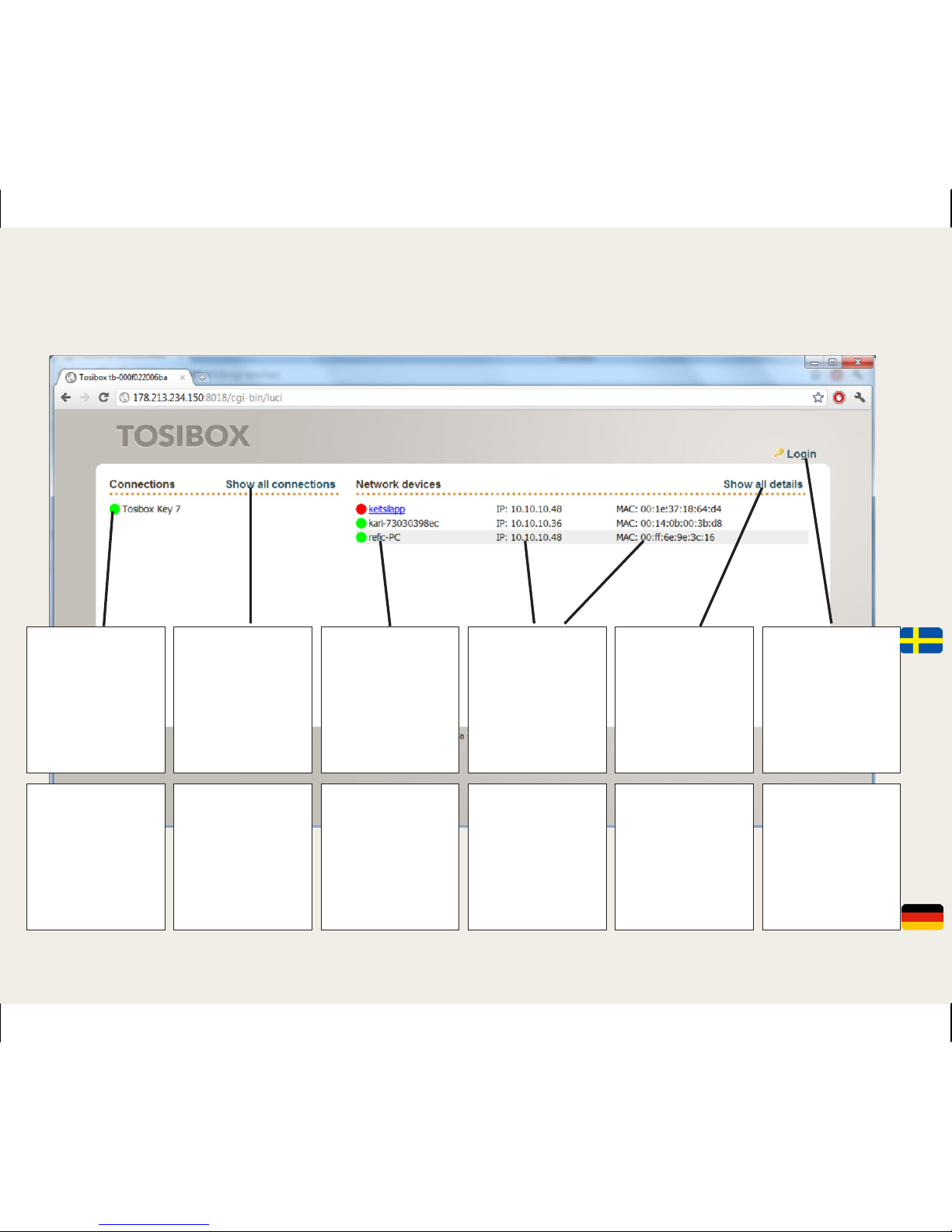
19
Lock- och Keymaskiner,
Grönt ljus =
anslutning on
Rött ljus =
anslutning off
Lock und Key
Geräte,
Grünes Licht =
Verbindung steht
Rotes Licht =
Verbindung off
Genom att
klicka ser du
information om
Key- och Lockmaskinerna
Durch Klicken
sehen Sie weitere
Informationen
zu den Key- und
Lock-Geräten
Maskiner som
styrs,
Grönt ljus =
anslutning on
Rött ljus =
anslutning off
Zu steuernde
Geräte
Grünes Licht =
Verbindung steht
Rotes Licht =
Verbindung off
Mera information
om styrda
maskiner:
maskinernas
IP-adresser och
MAC-nr.
Weitere
Informationen über
die zu steuernden
Geräte:
IP-Adressen der
Geräte und MACNr. der Geräte
Genom att klicka
ser du tilläggsinformationen
om de apparater
som stryrs.
Durch Klicken
sehen Sie weitere
Informationen
über die zu
steuernden
Geräte
Genom att klicka
kan du logga in med
User- eller Adminanvändarnamnet
som finns på
undersidan av
Locket.
Durch Klicken
können Sie sich
mit der User- oder
Admin-Kennung
einloggen. Die
Kennungen stehen
auf dem Boden des
Lock.

20
Lock settings
The Lock has two access levels, User and Admin. User level
users have more restricted rights to make changes. The
User and Admin identifiers are marked on the bottom of
the device. The Lock settings can be changed remotely with
the Key or locally by connecting the PC directly to Lock with
ethernet cable.
Log into the Lock using “admin” or ”user” ID. When logging
in directly from the ”Service” port of the Lock the address is
”http://laite.tosibox” or ”172.17.17.17”. When logging
in from the ”LAN” ports (1,2 or 3) the adress is
”http://laite.tosibox”. The username and the password
are printed in the bottom of the Lock.
With User ID:
- Naming the controlled devices
- Changing the User password
With Admin ID:
- Naming the controlled devices
- Changing the User and Admin passwords
- Changing 3G settings
- Setting a fixed IP-address
- Changing DHCP settings
- Wireless Local Area Network (WLAN) connection settings
- Industry settings for a closed network
- Preventing the automatic software upgrading
- Changing Lock/Sub Lock settings
- Removal of serialization
Lockin asetukset
Lockissa on kaksi käyttäjäoikeustasoa, User ja Admin.
User-tason käyttäjällä on rajoitetumpi oikeus tehdä muutoksia.
User- ja Admin-tunnukset ovat merkittyinä laitteen pohjassa.
Lockin asetuksia pääsee muuttamaan sekä etäältä Keyn avulla
että yhdistämällä PC suoraan Lockiin ethernet-kaapelilla.
Kirjaudu sisään Lockiin käyttäen “admin”- tai ”user” -tunnusta.
Kirjauduttaessa suoraan Lockin ”Service” -portista osoite
on ”http://laite.tosibox” tai ”172.17.17.17”. Kirjauduttaessa
”LAN” -porteista (1,2 tai 3) osoite on ”http://laite.tosibox”.
Käyttäjätunnus ja salasana on nähtävissä Lockin pohjassa.
User-tunnuksilla:
- Ohjattavien laitteiden nimeäminen
- User-käyttäjän salasanan vaihtaminen
Admin-tunnuksilla:
- Ohjattavien laitteiden nimeäminen
- User- ja admin -käyttäjien salasanojen vaihtaminen
- 3G-asetusten muuttaminen
- Kiinteän IP-osoitteen asettaminen
- DHCP-asetusten muuttaminen
- Langattoman lähiverkon yhteysasetukset (wlan)
- Industry-asetuksen kytkeminen suljettua verkkoa varten
- Automaattisten ohjelmistopäivitysten salliminen /estäminen
- Lock/Sub Lock -asetuksen vaihtaminen
- Sarjoituksen poistaminen
- Tietoliikenteen prioriteettiasetukset (QoS)
- Internet-liitännän lisäasetukset (WAN)

21
Lock-inställningar
Locket har två användarrättighetsnivåer, User och Admin.
En användare på User-nivå har mer begränsad rättighet
att göra ändringar. User- och Admin-användarnamnet
finns antecknade på undersidan av maskinen. Lockets
inställningarna kan bytas från distans med Key eller lokalt med
en PC som har kopplats till Locket med ethernet kabeln.
Logga in i Locket med ”admin” eller ”user” användarnamnet.
Med inloggning rakt från ”Service”-anslutningen i Locket
adressen är ”http://laite.tosibox” eller ”172.17.17.17”. Med
inloggning från LAN” -anslutningen (1,2 eller 3) adressen är
”http://laite.tosibox”. Användarnamn och losenord finns
antecknade på undersidan av maskinen.
Med User-användarnamn:
- Namngivning av styrda maskiner
- Byte av User-lösenord
Med Admin-användarnamn:
- Namngivning av styrda maskiner
- Byte av User och Admin -lösenord
- Ändring av 3G-inställningarna
- Inställning av en statisk IP-adress
- Förändring av DHCP-inställningarna
- Internetanslutningens tilläggsinställningar (WAN)
- Ikoppling av Industry-inställningarna för slutet nätverk
- Blockering av automatiska programuppdateringar
- Ändring av Lock/Sub Lock –inställningar
- Borttagning av serieläggning
- Ändring av datatrafikens prioritetsinställningar (QoS)
Lock-Einstellungen
Im Lock gibt es zwei verschiedene Zugriffsberechtigungen,
User ja Admin. User-niveaubenutzer haben Rechte
eingeschränkt, Änderungen vorzunehmen. Die User- und
Admin-Kennungen befinden sich auf dem Boden des Gerätes.
Die Lock-einstellungen können mit dem Key oder am Ort,
durch die Verbindung des PC direkt an Lock mit EthernetKabel entfernt geändert werden.
Einloggen zum der Lock mit ”admin” oder ”user” Kennungen.
Beim Einloggen direkt vom “Service-“ Port des Lock ist die
Adresse“ http://laite.tosibox“ oder“ 172.17.17.17“. Wenn
das Einloggen vom “LAN“ trägt (1, 2 oder 3), die Adresse
ist “http://laite.tosibox“. Das Username und das Kennwort
befinden sich auf dem Boden des Gerätes.
Mit User-Kennung:
- Benennung der zu steuernden Geräte
- Ändern des User passwortes
Mit Admin-Kennung:
- Benennung der zu steuernden Geräte
- Ändern des User und Admin passwortes
- Ändern der 3G-Einstellungen
- Einstellung eine feste IP -Adresse
- Ändern der DHCP-Einstellungen
- Zusätzliche Anschlüsse für die Internet-Verbindung (WAN)
- Aktivieren der Industry-Einstellung für ein geschlossenes
Netzwerk
- Sperre der automatischen Software-Aktualisierungen
- Ändern der Lock/Sub-Lock -Einstellungen
- Entfernung der Serialisierung
- Wechsel der Prioritätseinstellungen der Datenübertragung (QoS)

22
Devices with fixed IP address
In case the controlled device does not support DHCP service
and it has a fixed IP address, this same fixed IP address of
the controlled device needs to be added into the Lock´s user
interface. Default settings allow nine controlled devices with
fixed IP address to be plugged in. By modifying the default
settings (with ”admin” ID) more devices with fixed IP address
can be plugged in.Observe the following steps.
1. Log into the Lock using “admin” user-ID. When logging in
from the ”Service” port of the Lock the address is ”http://laite.
tosibox” or ”172.17.17.17”. When logging in from the LAN1LAN3 ports of the Lock the adress is ”http://laite.tosibox”.
Username is “admin” and password is printed in the bottom of
the Lock.
2. Enter ”Network” menu > LAN and see the IP address of the
Lock (for example 10.25.15.129).
3. Go to main page of the Lock (choose “Status”). Choose
“New network device”. A new device name is displayed in the
Network -devices -list (“uusi laite” / “new device”).
4. Choose a pencil icon to set a fixed IP-address, MAC-address
and preferred device name for the controlled device. The three
first numbers in the controlled device´s IP-address must be the
same as in the Lock (example 10.25.15.x). The fourth number
cannot be higher than nine upwards compared to the Lock´s
IP-address.
- Example, Controlled device no1: 10.25.15.130
- Example, Controlled device no2: 10.25.15.131
- Example, Controlled device no3: 10.25.15.132
5. Save the settings by choosing left bottom corner icon “Save”.
6. Enter the settings of each controlled device. Set the same
IP-addresses in a way described in the example. Set the network
mask 255.255.255.192 and the IP-address of the lock as the
gateway (in this example 10.25.15.129).
Laitteet joilla kiinteä IP-osoite
Mikäli ohjattava laite ei tue dhcp-palvelun käyttöä ja sille on
asetettu /asetettava joku kiinteä IP-osoite, on k.o. laitteen kiinteä
IP-osoite lisättävä myös Lockin käyttöliittymään. Oletusasetuksilla
Tosiboxiin voidaan liittää yhdeksän kiinteä osoitteista laitetta.
Tarvittaessa voidaan liittää useampia kiinteäosoitteisia laitteita,
jolloin tulee oletusasetuksia muuttaa (onnistuu “admin”
-tunnuksilla) Toimi seuraavasti.
1. Kirjaudu sisään Lockiin käyttäen “admin” -käyttäjätunnusta.
Kirjauduttaessa suoraan Lockin ”Service” -portista osoite on
”http://laite.tosibox” tai ”172.17.17.17”. Kirjauduttaessa LAN1LAN3 -porteista osoite on ”http://laite.tosibox”. Käyttäjätunnus
on “admin” ja salasana on nähtävissä Lockin pohjassa.
2. Mene kohtaan Network > LAN > ja katso mikä on Lockin
IP-osoite kohdasta “IPv4 adress” (Esimerkiksi 10.25.15.129).
Tarkista lisäksi verkkomaski kohdassa “IPv4 netmask” on asetettu
255.255.255.192
3. Siirry Lock-laitteen pääsivulle valitsemalla “Status”. Valitse
“New network device”, jolloin Network-devices listaan tulostuu
uusi laitenimi (“uusi laite” /”new device”)
4. Valitse kynänkuva asettaaksesi laitteelle kiinteän IP-osoitteen,
mac-osoitteen ja haluamasi laitenimen. Ohjattavan laitteen
IP-osoitteen kolme ensimmäistä lukua on oltava samat kuin
Lock-laitteella (esimerkissä 10.25.15.x) ja neljännen luvun on
oltava Lock-laitteen IP-osoitteesta enintään yhdeksän seuraavaa
ylöspäin.
- Example, Controlled device no1: 10.25.15.130
- Example, Controlled device no2: 10.25.15.131
- Example, Controlled device no3: 10.25.15.132
5. Tallenna asetukset valitsemalla sivun vas. alareunan painike
“Save”
6. Mene kunkin ohjattavan laitteen asetuksiin. Aseta samat
IP-osoitteet ohjattaville laitteille kuten esimerkissä. Aseta
verkkomaski 255.255.255.192 ja yhdyskäytäväksi Lock-laitteen
IP-osoite (tässä esimerkissä 10.25.15.129).

23
Maskiner med en fast IP adress
Ifall den maskinen som ska fjärrstyras stöder inte DHCP service
och har en fast IP adress, den här samma adress i fjärrstyrd
maskinen måste tillsättas i Lockets gränssnitt. Grundinställning
tillåter nio fjärrstyrda maskiner med en fast IP adress att anslutas
i Lockets gränssnitt. Grundinställningarna kan bearbetas (med
”admin” ID) för att tillåta mera maskiner med en fast IP adress
att anslutas. Observera foljande anvisningar.
1. Logga in i Locket med ”admin” användarnamnet. Med
inloggning från ”Service”-anslutningen i Locket adressen är
”http://laite.tosibox” eller ”172.17.17.17”. Med inloggning
från LAN” -anslutningen (1,2 eller 3) adressen är ”http://laite.
tosibox”. Användarnamn och losenord finns antecknade på
undersidan av maskinen.
2. Gå in ”Network” menun > LAN och se Lockets IP adress (t.ex.
10.25.15.129)
3. Gå till Lockets hufvudsidan (välj ”status”). Välj ”New network
device”. Ett nytt namn för en maskin är visat i ”Network devices”
listan (”uusi laite”/”new device”).
4. Välj en ikon med penna för att sätta en fast IP adress, MAC
adress och en eftersökt maskin namn. De tre första nummren i
den fjärrsyrda maskinens IP adress måste vara de samma som i
Locket (exempel 10.25.15.x). Det fjärde nummret kan inte vara
större än nio uppåt när jämfört med Lockets IP adress.
- Exempel, Fjärrstyrd maskin no1: 10.25.15.130
- Exempel, Fjärrstyrd maskin no2: 10.25.15.131
- Exempel, Fjärrstyrd maskin no3: 10.25.15.132
5. Spara inställningarna med ”Save” ikon från vänstra lågra
del av bildskärmen. Gå in i varje fjärrstyrda maskinens
inställningarna. Ställa de samma IP adresser som beskrivas i
exempel. Ställa nätverkmask 255.255.255.192 och Lockets IP
adressen samt som i gateway (i detta exempel 10.25.15.129)
Geräte mit festgelegtem IP Adresse
Falls das kontrollierte Gerät nicht DHCP-Service stützt und es ein
festgelegtes IP Adresse hat, dieses gleiche festgelegte IP Adresse
der kontrollierten Gerät muss in die Lock´s Benutzerschnittstelle
hinzugefügt werden. Standardannahmen erlauben, dass neun
kontrollierte Geräte mit festgelegtem IP address angeschlossen
werden. Indem man die Standardannahmen (mit“ admin“ Kennungen)
mehr Geräte mit festgelegtem IP Adresse kann angeschlossen werden
ändert. Beobachten Sie die folgenden Schritte.
1. Einloggen zum der Lock mit ”admin” oder ”user” Kennungen. Beim
Einloggen direkt vom “Service- “Port des Lock ist die Adresse“http://
laite.tosibox“ oder “172.17.17.17“. Wenn das Einloggen vom “LAN“
trägt (1, 2 oder 3), die Adresse ist “http://laite.tosibox“. Das Username
und das Kennwort befinden sich auf dem Boden des Gerätes.
2. Einloggen Sie “Network“ Menü
> LAN und sehen Sie das IP
Adresse des Lock (z.B. 10.25.15.129)
3. Gehen Sie zur Hauptseite des Lock (wählen Sie ”Status”). Wählen
Sie ”New network device“. Ein neuer Gerätename wird im ”Network
devices” Liste angezeigt (”uusi laite“/”new device “).
4. Beschließen Sie eine Bleistiftikone, um ein festgelegtes IP Adresse,
einen MAC Adresse und bevorzugten einen Gerätenamen für die
kontrollierte Geräte einzustellen.
5. Die drei ersten Zahlen im kontrollierten Gerätes IP Adresse müssen
die selben wie im Lock (Beispiel 10.25.15.x) sein. Die vierte Zahl
kann nicht als neun höher sein aufwärts verglichen mit dem Lock´s IP
Adresse.
- Beispiel, No1 das kontrollierten Gerät: 10.25.15.130
- Beispiel, No2 das kontrollierten Gerät: 10.25.15.130
- Beispiel, No3 das kontrollierten Gerät: 10.25.15.130
5. Außer den Einstellungen durch das Wählen der Ikone der linken
Unterseite ”Save“.
6. Tragen Sie die Einstellungen jeder kontrollierten Gerät ein.
Stellen Sie die gleichen IP Adresse auf eine Art ein, die im Beispiel
beschrieben wird. Stellen Sie die Netzschablone 255.255.255.192
und das IP Adresse des Lock als der Zugang ein (in diesem Beispiel
10.25.15.129).

24
Problem situations
The Key cannot be installed:
- Check whether your computer has an operating system
supported by Tosibox: Windows XP/SP3, Windows 7, Mac
Leopard 10.5 or a more recent version.
The Key’s connection window does not show the
connections:
- The computer is not connected to the Internet.
- The Key is not serialized to the Lock.
- The Lock does not have an Internet connection or is not
connected to the Tosibox AC adapter.
The Lock connection in the window remains blue:
- The Key has found a Lock, but VPN has not yet been
established.
The Internet browser opened by the Key does not show
the device connections or the Lock connection in the
window remains red:
- Make sure the controlled devices are connected to the Lock.
- In case the controlled device is connected to the Lock
wirelessly, use the ethernet Service Port to log in to the Lock.
Check that the wireless connection is enabled and that the
Lock and the controlled device have the same password and
encryption settings.
- Make sure the controlled device has a DHCP-service. If not,
add the device in the device list of the Lock and specify the
IP-address of the device.
Ongelmatilanteet
Key ei asennu:
- Tarkista onko tietokoneessasi Tosiboxin tukema
käyttöjärjestelmä: Windows XP/SP3, Windows Vista,
Windows 7, Mac Leopard 10.5 tai uudempi.
Keyn yhteysikkuna tietokoneessa ei näytä yhteyksiä:
- Tietokone ei ole internetyhteydessä.
- Keytä ei ole sarjoitettu Lockiin.
- Lockilla ei ole internetyhteyttä tai Lockia ei ole kytketty
Tosibox-virtalähteeseen.
Ikkunassa näkyvä Lock-yhteys jää siniseksi:
- Lock on löytynyt, mutta VPN-yhteyttä ei ole tai sitä
muodostetaan.
Keyn avaamassa internetselaimessa ei ole Network Devices
yhteyksiä tai yhteyksien valo on punaisena:
- Varmista että ohjattavat laitteet ovat kytkettyinä Lockiin.
- Mikäli ohjattavat laitteet ovat kytkettyinä Lockiin
langattomasti, kirjaudu Lockiin Service-liitännästä. Tarkista
että langaton yhteys on enable-tilassa ja että Tosiboxin ja
langattomien laitteiden salasanat ja salausasetukset vastaavat
toisiaan.
- Varmista että ohjattavassa laitteessa on DHCP-palvelu.
Mikäli ei ole, lisää laite Lockin laitelistalle ja määritä laitteelle
IP-osoite.

25
Problemsituationer
Keyn installeras ej:
- Kontrollera att din dator har ett operativsystem som stöder
Tosibox: Windows XP/SP3, Windows 7, Mac Leopard 10.5
eller nyare.
Keyns anslutningsfönster visar inga förbindelser:
- Datorn har ingen internetanslutning.
- Keyn har inte serielagts med Locket.
- Lock-anslutningen som syns i fönstret är röd: Locket har
ingen internetanslutning eller Locket har inte anslutits till
Tosibox-strömkällan.
Lock-anslutningen som syns i fönstret är blå:
- Locket har hittats, men VPN-anslutning saknas eller håller på
att bildas.
Webbläsaren som Keyn öppnar har inga Network Devicesanslutningar eller så är anslutningarnas ljus rött:
- Kontrollera att maskinerna som ska styras är anslutna till
Locket.
- Ifall maskinerna som ska styras har anslutits till Locket
trådlösts, logga in i Locket från Service-anslutningen och
kontrollera att den trådlösa anslutningen står i enable-läge och
att lösenorden och krypteringsinställningarna på Tosibox och
de trådlösa maskinerna motsvarar varandra.
- Kontrollera att den maskin som styrs har en DHCP-tjänst. Ifall
denna saknas, lägg till maskinen på Lockets maskinlista och ge
maskinen en IP-adress.
Problemlösung
Key wird nicht installiert:
- Überprüfen Sie, ob in Ihrem Computer ein von Tosibox
unterstütztes Betriebssystem installiert ist: Windows XP/SP3,
Windows 7, Mac Leopard 10.5 oder neuer.
Das Verbindungsfenster des Key im Computer zeigt keine
Verbindungen an:
- Computer hat keine Internetverbindung.
- Der Key ist nicht für den Lock serialisiert.
- Die im Fenster angezeigte Lock-Verbindung bleibt rot: Der
Lock hat keinen Internetzugang oder der Lock ist nicht an ein
Tosibox-Stromversorgungsgerät angeschlossen.
Die im Fenster angezeigte Lock-Verbindung bleibt blau:
- Es wurde ein Lock gefunden, aber es besteht keine VPN-
Verbindung oder sie wird aufgebaut.
Im vom Key geöffneten Internet-Browser bestehen keine
Network Devices -Verbindungen oder die Leuchtanzeige
der Verbindungen ist rot:
- Überprüfen, ob die zu steuernden Geräte an den Lock
angeschlossen sind.
- Wenn die zu steuernden Geräte drahtlos an den Lock
angeschlossen sind, loggen Sie sich beim Lock über den
Service-Anschluss ein und überprüfen Sie, ob die drahtlose
Verbindung im Enable-Modus ist und ob die Passwörter und
Verschlüsselungseinstellungen von Tosibox und der drahtlosen
Geräte übereinstimmen.
- Überprüfen, ob im zu steuernden Gerät der DHCP-Dienst
aktiviert ist. Wenn das nicht der Fall ist, Gerät zur Geräteliste
des Lock hinzufügen und eine IP-Adresse für das Gerät
festlegen.

26
Maintenance Instructions
Tosibox-devices should be treated with care. By observing
the following instructions you can enjoy the maximum
performance of the devices and secure the warranty coverage.
- Keep the devices dry. Protect the devices from precipitation,
moisture and liquids. They can cause corrosion to electronic
circuits. The devices are intended for indoor use only. Do not
use them in wet locations or outdoors.
- Protect the devices from dirt and dust. When necessary,
clean the devices with a soft, dry cloth. Do not use chemicals,
solvents, detergents or pressurized air.
- Protect the devices from heat. High temperatures can
damage plastic parts and shorten the life of the electronics.
- Protect the devices from cold. Low temperatures can make
plastic parts brittle and break from mechanical shock. When
returning from low to normal temperature, moisture can build
up inside the devices and damage the electronics. Let the
device temperature stabilize long enough before bringing
them into use.
- Protect the devices from mechanical shocks. Do not shake,
knock or drop the devices. This may damage the electronics
inside the devices.
- Do not paint the devices. Paint can obstruct the electrical
and mechanical operation of the connectors.
- Do not cover the devices or install them on top of each
other. This will obstruct the cooling and can lead to devices
overheating. Allow enough free space around the devices to
ensure free flow of cooling air.
- Do not open the devices. There are no user serviceable
parts inside the devices. If the devices malfunction or need
servicing, contact an authorized service facility.
Huolto-ohjeita
Tosibox-laitteita tulee käsitellä huolellisesti. Noudattamalla
seuraavia ohjeita laitteet antavat sinulle parhaan mahdollisen
suorituskyvyn ja samalla varmistat että laitteiden takuusuoja
on voimassa.
- Pidä laitteet kuivina. Suojele laitteet sateelta, kosteudelta ja
nesteiltä. Ne voivat syövyttää elektronisia piirejä. Laitteet on
tarkoitettu vain sisäkäyttöön. Älä käytä niitä kosteissa tiloissa
tai ulkona.
- Suojele laitteet lialta ja pölyltä. Tarvittaessa puhdista laitteet
pehmeällä, kuivalla liinalla ilman kemikaaleja, liuottimia,
puhdistusaineita tai paineilmaa.
- Suojele laitteet kuumalta. Liian korkeassa lämpötilassa
muoviosat voivat vahingoittua ja elektroniikan elinikä lyhenee.
- Suojele laitteet kylmältä. Liian matalassa lämpötilassa
muoviosat voivat haurastua ja rikkoutua mekaanisesta
iskusta. Kylmästä lämpimään siirrettäessä laitteiden sisään
voi kondensoitua kosteutta joka saattaa vaurioittaa laitteiden
sisältämää elektroniikkaa. Anna laitteiden lämpötilan tasaantua
riittävän kauan ennen käyttöönottoa.
- Suojele laitteita mekaanisilta iskuilta. Älä ravistele, kolhi
tai pudota laitteita. Tämä saattaa vahingoittaa laitteiden
sisältämää elektroniikkaa.
- Älä maalaa laitteita. Maali voi estää liittimien sähköisen ja
mekaanisen toiminnan ja haitata laitteiden jäähdytystä.
- Älä peitä laitteita tai asenna niitä päällekkäin. Tämä haittaa
jäähdytystä ja voi johtaa laitteiden ylikuumenemiseen. Jätä
laitteiden ympärille riittävästi vapaata tilaa jossa jäähdytysilma
voi vapaasti virrata.
- Älä avaa laitteita. Ne eivät sisällä mitään käyttäjän huollettavia
tai vaihdettavia osia. Mikäli laitteet tarvitsevat huoltoa tai ne
eivät toimi kunnolla, käänny valtuutetun huoltoliikkeen puoleen.

27
Serviceinstruktioner
Tosibox-utrustningen bör hanteras varsamt. Genom att följa
följande instruktioner ger utrustningen den bästa möjliga
prestandan och samtidigt säkerställer du att deras garantiskydd
är i kraft.
- Håll maskinerna torra. Skydda utrustningen från regn, fukt
och vätskor eftersom dessa kan fräta de elektroniska kretsarna.
Utrustningen är avsedd endast för inomhusbruk. Använd dem inte i
fuktiga utrymmen eller utomhus.
- Skydda utrustningen från smuts och damm. Rengör utrustningen
vid behov med en mjuk, torr duk utan kemikalier, lösningsmedel,
rengöringsmedel eller tryckluft.
- Skydda utrustningen från värme. Plastdelarna kan skadas och
elektronikens livscykel förkortas i en för hög temperatur.
- Skydda utrustningen från köld. Plastdelarna kan bli sköra och
gå sönder vid mekaniska stötar i en för låg temperatur. Då
utrustningen flyttas från kallt till varmt kan fukt kondenseras
inuti maskinen vilket kan skada elektroniken inuti. Låt maskinens
temperatur jämna ut sig tillräckligt länge innan ibruktagande.
- Skydda utrustningen från mekaniska stötar. Skaka, stöt eller tappa
inte utrustningen. Detta kan skada elektroniken inne i utrustningen.
- Måla inte utrustningen. Målet kan förhindra kontakternas
elektriska och mekaniska funktion och störa nedkylningen av
maskinerna.
- Täck inte över maskinerna och montera dem inte på varandra.
Detta hindrar nedkylningen och kan leda till att maskinerna
överhettas. Lämna tillräckligt med fritt rum omkring maskinerna så
att nedkylningsluften fritt kan flöda.
- Öppna inte maskinerna. De innehåller inga delar som användaren
kan serva eller byta ut. Ta kontakt med en auktoriserad
serviceverkstad ifall maskinerna behöver service eller inte fungerar
ordentligt.
Wartungshinweise
Tosibox-Geräte müssen sorgfältig behandelt werden. Wenn Sie die
folgenden Anleitungen beachten, erhalten Sie die bestmögliche Leistung der
Geräte, gleichzeitig stellen Sie sicher, dass die Gerätegarantie gültig bleibt.
- Geräte trocken halten. Geräte vor Regen, Feuchtigkeit und Flüssigkeiten
schützen. Hierdurch können elektronische Schaltkreise zerstört werden. Die
Geräte sind nur für die Nutzung in Innenräumen bestimmt. Benutzen Sie
diese nicht in feuchten Räumen oder im Freien.
- Geräte vor Schmutz und Staub schützen. Reinigen Sie die Geräte bei
Bedarf mit einem weichen trockenen Tuch ohne Chemikalien, Lösungsmittel,
Reinigungsmittel oder Druckluft.
- Geräte vor Hitze schützen. Bei zu hohen Temperaturen können die
Kunststoffteile beschädigt werden und die Lebensdauer der Elektronik,
verkürzen.
- Geräte vor Kälte schützen. Bei zu niedriger Temperatur können die
Kunststoffteile spröde werden und bei mechanischer Einwirkung brechen.
Beim Transport von kalter in warme Umgebung kann sich in den Geräten
Feuchtigkeit kondensieren, die die in den Geräten enthaltene Elektronik
beschädigen kann. Lassen Sie vor Inbetriebnahme die Gerätetemperatur
ausreichend lange normalisieren.
- Geräte vor mechanischen Erschütterungen schützen. Geräte nicht
schütteln, stoßen oder fallen lassen. Dies kann zu Schäden an den in den
Geräten enthaltenen Elektronik führen.
- Geräte nicht anstreichen. Ein Anstrich kann die elektrische und mechanische
Funktion der Anschlüsse verhindern und die Kühlleistung der Geräte
beeinträchtigen.
- Geräte nicht abdecken oder übereinander anordnen. Dies behindert die
Kühlung und kann zu einer Überhitzung der Geräte führen. Lassen Sie um
die Geräte herum ausreichend Freiraum, damit die Kühlluft ungehindert
strömen kann.
- Geräte nicht öffnen. Sie enthalten keine vom Benutzer zu wartenden
oder auszutauschenden Teile. Wenn die Geräte gewartet werden müssen
oder nicht einwandfrei funktionieren, wenden Sie sich an eine autorisierte
Wartungsfirma.

28
Tosibox – technical data
Key
Connection:
- USB connector
Supported Operating Systems:
- Windows 7
- Windows XP, SP3 or a more recent version - Mac Leopard
10.5 or a more recent version
Lock
Connections:
- 5 Ethernet Ports: one Internet Port, one Service Port and
three LAN Ports
- USB-Port
- 12V DC
- Wireless network antenna connectors, 2 x SMA
Features:
- Works in every Internet connection
-Works with every operating system
- Works with dynamic and fixed IP addresses -Connects with
802.11b/g/n wireless devices -DHCP Server, Firewall, NAT
- 10 concurrent VPN connections
- Open VPN
- SSL encryption
- Operating temperature 0 ... +55 C
Tekniset tiedot
Key - avain
Liitäntä:
- USB-liitin
Tuetut käyttöjärjestelmät:
- Windows 7
- Windows XP, SP3 tai uudempi - Mac Leopard 10.5 tai uudempi
Lock - lukko
Liitännät:
- 5 Ethernet porttia, joista yksi internetportti, yksi huoltoportti ja
kolme lähiverkon porttia
- USB-portti
- 12V DC
- Langattoman verkon antenniliitännät, 2 x SMA
Ominaisuudet:
- Toimii kaikissa internetliittymissä
- Toimii kaikilla käyttöjärjestelmillä
- Toimii vaihtuvilla ja kiinteillä IP-osoitteilla
- 802.11b/g/n Langattomien laitteiden liitäntämahdollisuus DHCP Server, Firewall, NAT
- 10 yhtäaikaista VPN-yhteyttä
- Open VPN
- SSL salaus
- Käyttölämpötila 0 ... +55 C

29
Tekniska uppgifter
Key - nyckel
Anslutning:
- USB-anslutning
Operativsystem som stöds:
- Windows 7
- Windows XP, SP3 eller nyare
- Mac Leopard 10.5 eller nyare
Lock - låset
Anslutningar:
- 5 Ethernet-portar, varav en internetport, en serviceport och
tre lokalnätsportar
- USB-port
- 12V DC
- Antennanslutningar för trådlöst nätverk, 2 x SMA
Egenskaper:
- Fungerar med alla internetanslutningar
- Fungerar med alla operativsystem
- Fungerar med dynamiska och statiska IP-adresser
- 802.11b/g/n anslutningsmöjlighet för trådlösa maskiner
- DHCP Server, Firewall, NAT
- 10 simultana VPN-anslutningar
- Open VPN
- SSL-kryptering
- Användningstemperatur 0 ... +55 C
Technische Daten
Key - Schlüssel
Anschluss:
- USB-Anschluss
Unterstützte Betriebssysteme:
- Windows 7
- Windows XP, SP3 oder neuer
- Mac Leopard 10.5 oder neuer
Lock - Sperre
Anschlüsse:
- 5 Ethernet-Ports, davon ein Internet-Port, ein Wartungs-Port
und drei Ports für ein lokales Netz
- USB-Port
- 12V DC
- Antennenanschlüsse für drahtloses Netz, 2 x SMA
Eigenschaften:
- Funktioniert mit allen Internetverbindungen
- Kompatibel mit allen Betriebssystemen
- Arbeitet mit wechselnden und festen IP-Adressen
- 802.11b/g/n Anschlussmöglichkeit für drahtlose Geräte
- DHCP Server, Firewall, NAT
- 10 gleichzeitige VPN-Verbindungen
- Open VPN
- SSL-Verschlüsselung
- Betriebstemperatur 0 ... +55 °C

30
Tosibox licences
© 2012 Tosibox Oy. All rights reserved.
Reproduction, distribution or storage of part or all of the
content of this document without the prior written permission
of Tosibox is prohibited.
Because of continuous product development, Tosibox reserves
the right to change and improve any product mentioned
herein without prior notice.
Tosibox shall not take responsibility of any loss of information
or income or any special, incidential, consequential or indirect
damages.
The contents of this document are provided ”as is”. No
warranties of any kind, either express or implied, including,
but not limited to, the implied warranties of merchantability
and fitness for a particular purpose, are made in relation to
the accuracy, reliability or contents of this document. Tosibox
reserves the right to revise this document or withdraw it at any
time wihout prior notice.
Opensource software is used in Tosibox products. When
requested by the customer, Tosibox will deliver more detailed
information and opensource code. The written request shall
be made within three years from the date of purchase,
sourcecode.request@tosibox.com
or
Tosibox Oy
Elektroniikkatie 3
90590 OULU
SUOMI-FINLAND
Tosibox-lisenssit
© 2012 Tosibox Oy. Kaikki oikeudet pidätetään.
Tämän asiakirjan sisällön jäljentäminen, jakeleminen tai
tallentaminen kokonaan tai osittain on kielletty ilman Tosiboxin
myöntämää kirjallista lupaa.
Tosibox kehittää tuotteitaan jatkuvasti ja pidättää oikeuden
tehdä muutoksia ja parannuksia mihin tahansa tässä asiakirjassa
mainittuun tuotteeseen ilman ennakkoilmoitusta.
Tosibox ei vastaa tietojen tai tulojen menetyksestä eikä mistään
erityisestä, satunnaisista, epäsuorista tai välillisistä vahingoista.
Tämän asiakirjan sisältö tarjotaan sellaisena kuin se on. Sen
virheettömyydestä, luotettavuudesta, sisällöstä tai soveltumisesta
kaupankäynnin kohteeksi tai johonkin tiettyyn tarkoitukseen ei
anneta mitään nimenomaista takuuta, ellei soveltuva lainsäädäntö
toisin määrää. Tosibox pidättää oikeuden muuttaa tätä asiakirjaa
tai poistaa se jakelusta milloin tahansa ilman erillistä ilmoitusta.
Tosibox-tuotteissa käytetään avoimen lähdekoodin ohjelmistoja.
Tosibox toimittaa asiakkaan pyynnöstä tarkemmat tiedot ja
avoimen lähdekoodin. Pyyntö tulee esittää kirjallisesti kolmen
vuoden kuluessa ostohetkestä,
sourcecode.request@tosibox.com
tai
Tosibox Oy
Elektroniikkatie 3
90590 OULU
SUOMI-FINLAND

31
Tosibox-licenser
© 2012 Tosibox Oy. Alla rättigheter förbehålls.
Kopiering, utdelning eller lagring av innehållet i detta
dokument som helhet eller delvis är förbjudet utan skriftligt
tillstånd från Tosibox.
Tosibox utvecklar ständigt sina produkter och förbehåller
sig rätten att utan förhandsanmälan göra förändringar och
förbättringar i vilken produkt som helst som omnämns i detta
dokument.
Tosibox ansvarar inte för förlust av information eller inkomst
och inte för någon särskild, slumpmässig, indirekt eller
medelbar skada.
Innehållet i detta dokument erbjuds sådant som det är. Ingen
uttrycklig garanti ges för des felfrihet, pålitlighet, innehåll eller
lämplighet som handelsvara eller objekt för något särskilt
användningsändamål, ifall den tillämpade lagstiftningen inte
så bestämmer. Tosibox förbehåller sig rätten att förändra detta
dokument eller ta bort det ur utdelning när som helst utan
särskild anmälan.
I Tosibox-produkterna används program med öppen källkod.
Tosibox levererar på begäran från kunden närmare uppgifter
och den öppna källkoden. Begäran bör framställas skriftligen
inom tre år från köpetillfället,
sourcecode.request@tosibox.com
eller
Tosibox Oy
Elektroniikkatie 3
90590 ULEÅBORG
SUOMI-FINLAND
Tosibox-Lizenzen
© 2012 Tosibox Oy. Alle Rechte vorbehalten.
Die Vervielfältigung, Verbreitung oder Speicherung dieses
Dokuments als Ganzes oder in Teilen ist ohne schriftliche
Zustimmung von Tosibox verboten.
Tosibox entwickelt seine Produkte ständig weiter und behält
sich das Recht vor, Änderungen und Verbesserungen an einem
beliebigen in diesem Dokument beschriebenen Produkt ohne
vorherige Ankündigung vorzunehmen.
Tosibox übernimmt keine Haftung für den Verlust von Daten
oder Einkünften oder für jedwede besonderen, zufälligen,
indirekten Schäden oder Folgeschäden.
Der Inhalt dieses Dokuments wird in der Form wie hier
dargestellt angeboten. Für Fehlerlosigkeit, Zuverlässigkeit,
Inhalt oder Eignung als Handelsobjekt oder für einen
bestimmten Zweck wird keinerlei ausdrückliche Garantie
übernommen, sofern durch anwendbares Recht nicht
anders festgelegt. Tosibox behält sich das Recht vor, dieses
Dokument jederzeit und ohne vorherige Ankündigung zu
überarbeiten oder zurückzuziehen.
In Tosibox-Produkten wird Open-Source-Software eingesetzt.
Tosibox liefert auf Wunsch des Kunden weitere Angaben und
den offenen Quellcode. Der Antrag muss innerhalb von drei
Jahren ab Kaufdatum schriftlich gestellt werden, Adresse:
sourcecode.request@tosibox.com,
oder
Tosibox Oy
Elektroniikkatie 3
90590 OULU
SUOMI-FINNLAND

Declaration of Conformity
Hereby, Tosibox Oy declares that Tosibox Key
and Tosibox Lock are in compliance with the
low voltage directive (LVD) 2006/95/EY and
electromagnetic compatibility (EMC) directive
2004/108/EY.
Tosibox declares that the products mentioned
herein also comply with RoHS directive.
Place: Oulu, Finland Time: 16th Jan.2012
Tosibox Oy
Jaakko Räisänen, CEO
EG-FÖRSÄKRAN OM ÖVERENSSTÄMMELSER
Vi försäkrar att Tosibox Key och Tosibox
Lock tillverkade av oss uppfyller kraven i
lågspänningsdirektivet
(LVD) 2006/95/EG och i EMC-direktivet 2004/108/EG.
Vi försäkrar att produkten även uppfyller kraven i
RoHS-direktivet.
I Uleåborg 16.1.2012
Tosibox Oy
Jaakko Räisänen,
verkställande direktör
EY-VAATIMUSTENMUKAISUUSILMOITUS
Vakuutamme, että valmistamamme Tosibox Key
ja Tosibox Lock ja täyttävät pienjännitedirektiivin
(LVD) 2006/95/EY ja sähkömagneettista
yhteensopivuutta koskevan EMC-direktiivin
2004/108/EY vaatimukset.
Vakuutamme, että tuote täyttää myös RoHSdirektiivin vaatimukset.
Oulussa 16.1.2012
Tosibox Oy
Jaakko Räisänen, toimitusjohtaja
EU-KONFORMITÄTSERKLÄRUNG
Wir erklären, dass die von uns hergestellten
Tosibox Key und Tosibox Lock den Anforderungen
der Niederspannungsrichtlinie (LVD) 2006/95/
EG und der EMV-Richtlinie 2004/108/EG über
elektromagnetische Verträglichkeit entsprechen.
Wir erklären, dass das Produkt auch den
Anforderungen der RoHS-Richtlinie entspricht.
Oulu, 16.1.2012
Tosibox Oy
Jaakko Räisänen, Geschäftsführer
